Cum se dezactivează toate publicitatea TV cu Smart TV și IPTV box-set top
686Vreau să-ți arăt cum să Dezactivați anunțurile la TV cu Smart TV de a merge la setările și schimbarea tuturor 1 setările DNS. Mod de a bloca anunțurile ușor de configurat și de utilizat și oferă protecție minimă necesară împotriva publicității, Trekking și phishing, indiferent de platforma. Nu trebuie să instalați aplicații externe. Acesta poate fi folosit pe orice dispozitiv. Această metodă se închide complet toate reclamele de pe televizor, în IPTV jucător, browser-ul, precum și orice altă aplicație. nu este important, ce televizorul: Sony, Xiaomi, Samsung, LG, Android, etc..
Si asa, Pentru Dezactivați anunțul, contoare și site-uri de phishing la TV cu Android (Android TV Box, și colab. IPTV plugin) procedați în felul următor::
- Du-te la Setări
- Faceți clic pe tab-ul „Rețea“, și selectați Setări avansate.
- Deconectați pârghia „pentru a obține o adresă IP în mod automat“ și derulați în jos la partea de jos. În cazul în care «DNS» linie, faceți clic pe ea și introduceți adresa DNS «176.103.130.130» и «DNS 2» 176.103.130.131. Apăsați butonul de pe «OK».
Acum, pe televizor sau un set-top box TV pe Android nu are anunțuri.
Setarea off publicitate pe televizor cu sistem de operare Android pentru conexiuni Wi-Fi:
- Meniul Android, faceți clic pe „Setări“.
- Dați clic pe inscripția «Wi-Fi». Un ecran cu o listă de rețele disponibile
- apăsați lung pe rețeaua curentă, du-te la, în cazul în care faceți clic pe „rețea Editare“.
Pe unele dispozitive, poate fi necesar să faceți clic pe „Setări avansate“. Pentru a putea modifica setările DNS, aveți nevoie pentru a comuta, „Setări IP“ în „Custom“. - Acum puteți schimba câmpul «DNS 1» și «DNS 2". Introduceți-le în următorii:
176.103.130.130
176.103.130.131
Setarea off publicitate pe Android TV cu o conexiune mobilă (ANDROID 9+)
Pe televizor sau TV set-top box pe versiunea Android 9 și în sus, puteți seta off de publicitate, după cum urmează::
- Deschideți „Setări» Android.
- „Rețea și Internet“ > „Avansat“.
- Selectați secțiunea "DNS-server personal".
- Tastați următoarea linie în „numele furnizorului gazdă personal DNS-server“:
176.103.130.131
Dezactivarea de publicitate pe Samsung Smart TV
Nu contează ce seria dvs. Smart TV, funcționează la fel peste tot, singurul lucru pe care meniul poate diferi. Dacă fotografia nu se potrivește cu Samsung TV, ishiite după nume (în mod intuitiv).
- Deschideți „Settings“, apoi „Network“.

- Primul element din meniul „Network Status“.

- Derulați în jos și faceți clic pe „Setări IP».

- „DNS Settings“, faceți clic pe „introduceți manual“ și introduceți «176.103.130.130».

- Apăsați «OK» și TV ceas fără publicitate .
publicitate Dezactivați LG Smart TV
- Deschideți setările.
- Faceți clic pe fila Rețea / Conexiune.
- setări avansate.
- Debifați „Conectare automată“.
- În partea de jos, în cazul în care DNS-l introduce «176.103.130.130».
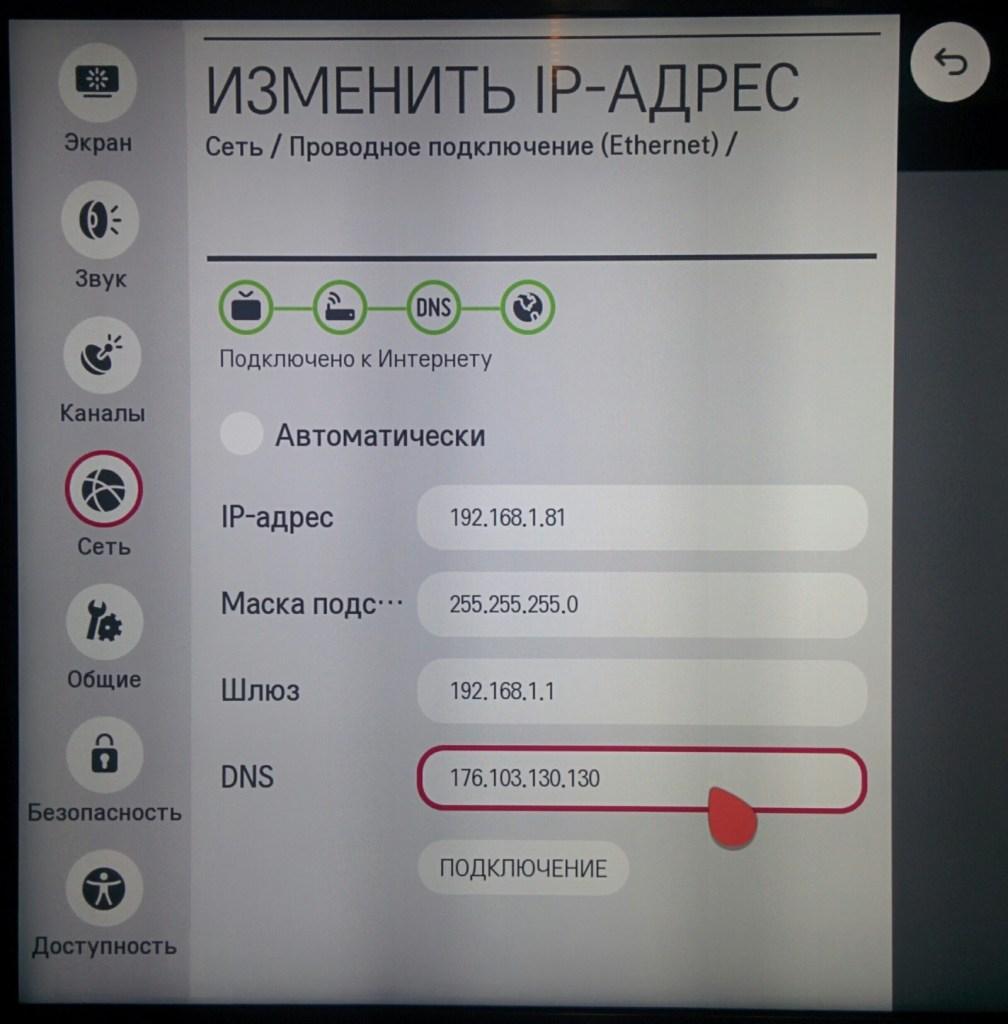
Dacă televizorul nu are instrucțiunile de mai sus, nu vă faceți griji și să încerce să găsească setările DNS-te. Când le găsiți, introduce DNS 176.103.130.130 и «DNS 2» 176.103.130.131.
Apreciem confidențialitatea mai presus de toate.
DNS 176.103.130.130 и «DNS 2» 176.103.130.131 Acesta vă protejează de urmărire on-line și analiștilor sisteme, care trage cu urechea pe web și să încerce să țină evidența acțiunilor tale. În mod natural, Acest lucru se face fără acțiuni de utilizator de logare.
DNS 176.103.130.130 и «DNS 2» 176.103.130.131 preveni apariția de publicitate video, publicitatea în aplicații preferate, jocuri și pe orice site. Zeci de setări ale parametrilor sunt disponibile și actualizate în mod regulat, asigurând o calitate superioară de filtrare.


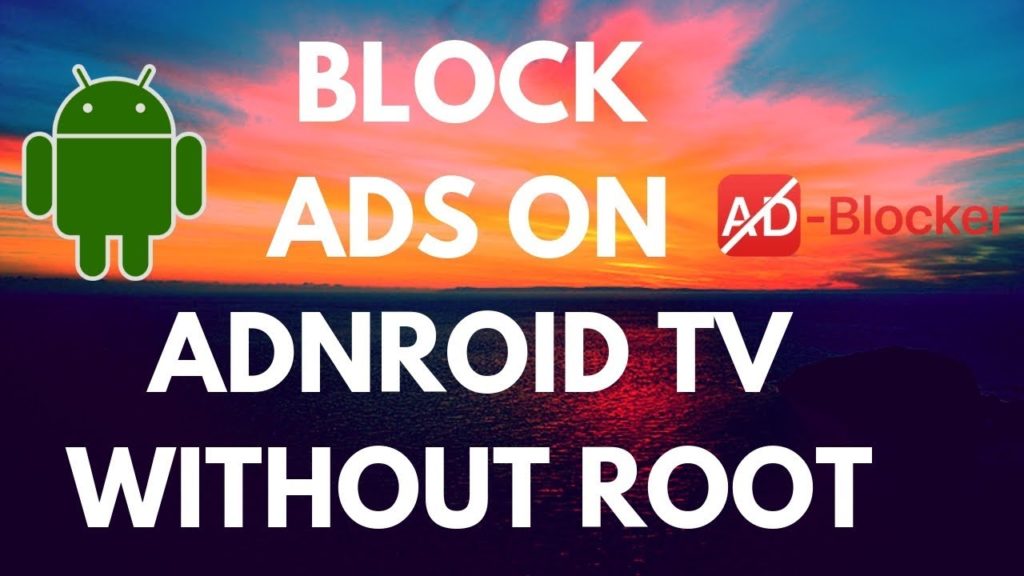


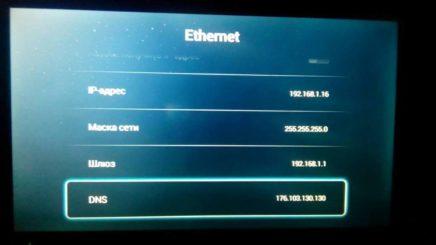





![[Aplicații Android TV]: Amazon Prime Video](https://hdbox.ws/wp-content/uploads/2020/03/2hdbox-520x245.jpg)
